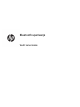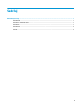Bluetooth pairing
7. Uključite Bluetooth uređaj, a zatim pritisnite dugme Poveži na donjoj strani uređaja.
Za nekoliko trenutaka, trebalo bi da se Bluetooth uređaj nađe na listi otkrivenih Bluetooth uređaja.
8. Označite uređaj i kliknite na Nastavi kako biste započeli proces uparivanja.
Windows 10
Da biste uparili Bluetooth uređaje pomoću operativnog sistema Windows 10:
1. Uključite Bluetooth na uređaju radi uparivanja sa računarom. Za više informacija pogledajte
dokumentaciju koju ste dobili uz uređaj.
2. Na računaru otkucajte Bluetooth u polju za pretragu na traci zadataka, a zatim izaberite stavku
Bluetooth postavke.
3. Uključite Bluetooth, ako već nije uključen.
4. Izaberite uređaj sa liste, a zatim pratite uputstva na ekranu.
NAPOMENA: Ako uređaj zahteva verikaciju, prikazuje se kôd za uparivanje. Na uređaju koji dodajete pratite
uputstva na ekranu da biste proverili da li kôd odgovara kodu za uparivanje. Za više informacija pogledajte
dokumentaciju koju ste dobili uz uređaj.
Mac OS
Da biste uparili Bluetooth uređaje koristeći Mac OS:
1. Kliknite na ikonu Bluetooth na traci sa alatkama.
2. Kliknite na Set Up Bluetooth Device (Podešavanje Bluetooth uređaja). Pokreće se Bluetooth Setup
Assistant.
3. Uključite Bluetooth uređaj, a zatim pritisnite dugme Poveži na donjoj strani uređaja.
Za nekoliko trenutaka, trebalo bi da se Bluetooth uređaj nađe na listi otkrivenih Bluetooth uređaja.
4. Izaberite uređaj i kliknite na Continue (Nastavi) da biste započeli proces uparivanja.
2 Bluetooth uparivanje